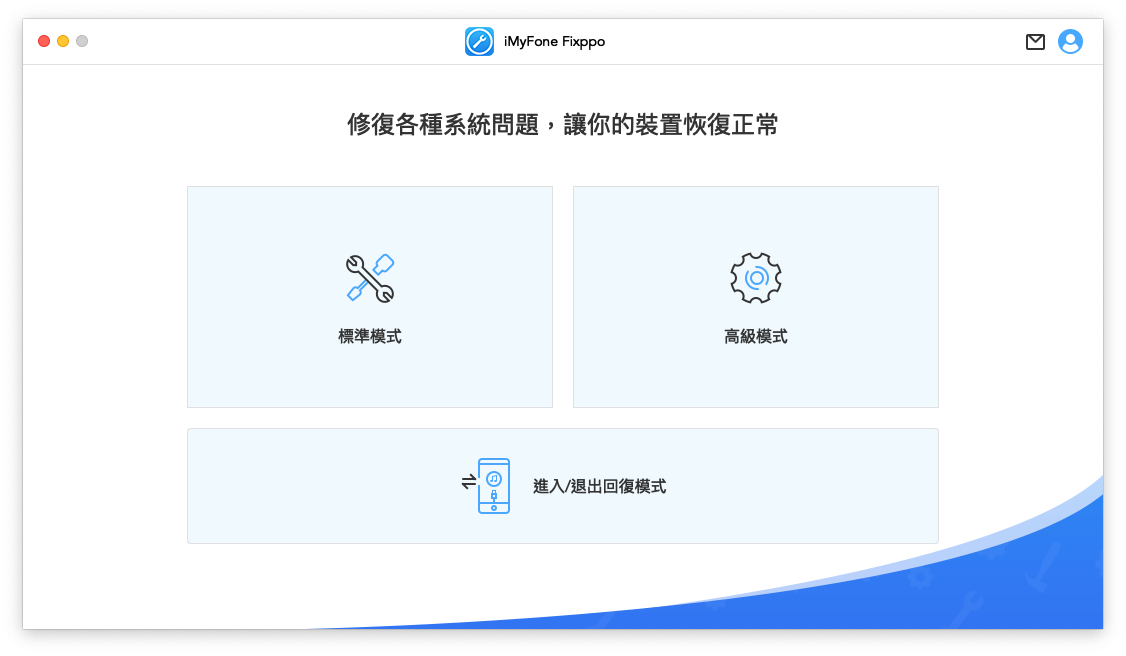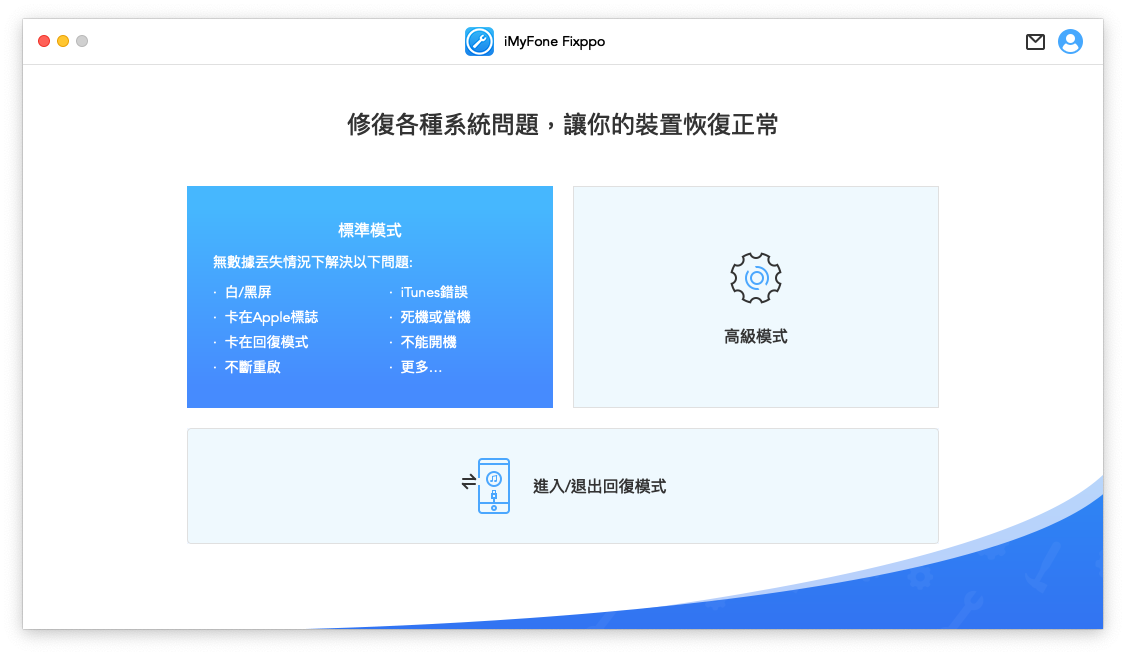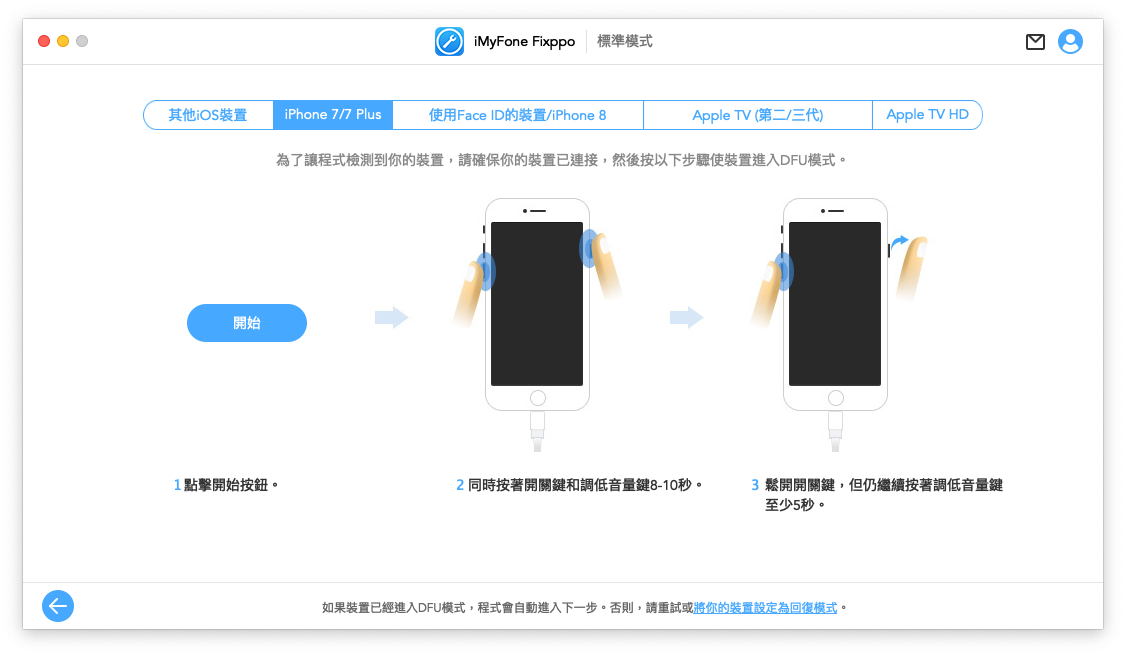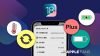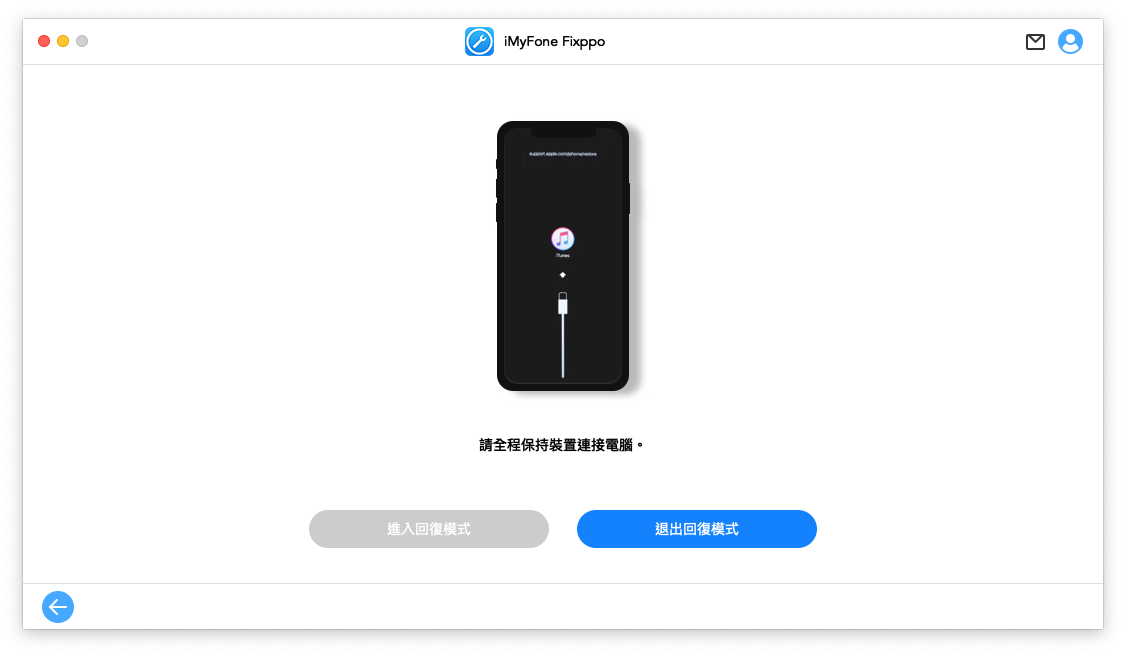iOS 系統的穩定度相信是許多人選擇使用 iPhone 的重要原因之一。不過再怎麼強調穩定,畢竟是 3C 產品,或多或少都會遇到一些莫名的系統問題,例如更新失敗 死機 、卡在回復模式、螢幕全黑轉圈圈、無限重開機、螢幕白蘋果…以上這些問題其實都有辦法處理,也不用急著送坊間維修站,先試試我們今天要介紹的 iMyFone Fixppo 這款 iOS 系統修復軟體吧!只要動動滑鼠,不用幾個步驟就能輕鬆快速解決以上這些 iOS 系統疑難雜症。
iMyFone Fixppo 簡單修復 iOS 系統問題
當遇到前面提到的各種 iPhone 卡機問題,我們通常會建議先將 iPhone 強制重開機,不行的話再試試用復原模式或 DFU 模式。
不過相信一般使用者看到這些 XX 模式什麼的頭就很大,而 iMyFone Fixppo 這款軟體也正是為此而設計的。不但每個項目與步驟都附有精美圖示及詳細說明,注意事項也會特別警示,讓每一位 iOS 使用者都可以放心使用,輕鬆簡單靠一個軟體搞定各種可能遇到的 iOS 系統問題。
究竟 iMyFone Fixppo 有哪些厲害功能?擔心用了之後會 iPhone 內的資料會被刪除嗎?以下先簡單幫各位整理重點:
- 標準模式
– 可以有效解決 iPhone/iPad/iPod touch 卡住或當機的問題,不會清除裝置上的資料。 - 進入/退出回復模式
– 可以一鍵解除卡在回復模式的 iPhone/iPad/iPod touch,不會清除裝置上的資料。 - 高級模式
– 當標準模式和退出回復模式都無效,或是忘記 iPhone 開機密碼,就可以使用高級模式來處理,但會清除裝置上的所有資料。 - 點我下載 iMyFone Fixppo
iMyFone Fixppo 簡單修復各種 iPhone / iPad / iPod touch 死機
下載並開啟 iMyFone Fixppo,會在主畫面看到 3 種模式,分別是「標準模式」、「高級模式」以及「進入/退出回復模式」。
接著將欲修復的 iPhone/iPad/iPod touch 連接到電腦,就可以開始修復了。
標準模式
Step 1.
在主畫面上方選擇欲修復的裝置類型,接著點【開始】,再依畫面指示操作裝置即可進入 DFU 模式或回復模式。
Step 2.
接著要下載欲修復裝置的適合韌體。iMyFone Fixppo 會自動檢測合適且最新版本的 iOS 韌體,只要按下【下載】便會開始下載進度。
Step 3.
韌體下載完成後,點【開始】便會自動開始修復裝置。
等待修復完成後裝置會重新啟動,最後就能獲得一台功能正常的裝置。

※ 如果還是無法開機,請先試著重做以上步驟;真的無法成功,那就只能用「高級模式」了。
一鍵進入/退出回復模式
如果 iPhone 卡在回復模式,這時只要用【進入/退出回復模式】就能快速排除問題囉!
進入後點【退出回復模式】,稍待一下就會退出完成,裝置也會重新啟動,輸入螢幕解鎖密碼就可以繼續正常使用。
※ 如果 iOS 裝置無法使用或沒有成功退出回復模式,可以重試或使用「標準模式」來修復裝置。
高級模式
如果「標準模式」無法解決 iOS 系統問題,可以試試「高級模式」這項功能。
「高級模式」的步驟其實跟「標準模式」都相同,差別在於「高級模式」會重灌系統,也就是說裝置內的所有資料都會被清除,執行前請做好心理準備。
Step 1.
在主畫面上方選擇欲修復的裝置類型,接著點【開始】,再依畫面指示操作裝置即可進入 DFU 模式或回復模式。
Step 2.
接著要下載欲修復裝置的適合韌體。iMyFone Fixppo 會自動檢測合適且最新版本的 iOS 韌體,只要按下【下載】便會開始下載進度。

Step 3.
韌體下載完成後,點【開始】便會自動開始重灌系統。

iMyFone Fixppo 不用透過 iTunes 就能修復 iPhone 死機
看完我們的實測教學,應該不難發現 iMyFone Fixppo 這款軟體真的相當方便又簡單好上手,完全不用透過 iTunes 就能應付 iPhone/iPad/iPod touch 各種系統問題,很適合不想費時費力研究或怕麻煩的使用者。
iMyFone 也有製作 Fixppo 的介紹影片,懶得慢慢看教學文字也可以直接參考下方影片:
iMyFone Fixppo 有提供免費試用版,開放「進入/退出回復模式」這項功能免費使用,修復功能則是有最後的步驟限制,也就是說可以體驗修復前的過程並且測試這款軟體和電腦及裝置的相容性。如果測試結果還不錯,再花錢購買即可,還能避免隱私外洩的風險喔!